دوره اکسل مقدماتی
معرفی کوتاه
اکسل یکی از نرم افزارهایی است که دنیای کسب وکار بدون آن قادر به ادامه حیات نخواهد بود!
قطعا یادگیری اکسل یکی از دغدغههای اصلیت بوده که به این صفحه رسیدی، شک نکن جای درستی اومدی! تو این بسته آموزشی، کاری کردیم که یادگیری اکسل برات ساده، جذاب و کاملا کاربردی باشه. شک نکن که تو زمان خیلی کوتاهی نتیجه اعتماد به ما رو میگیری و تبدیل به به یک اکسل کار حرفهای میشی!
از طریق دکمه زیر می توانید خرید و همین الان در اسپات پلیر مشاهده نمائید
تومان 590,000 قیمت اصلی تومان 590,000 بود.تومان 290,000قیمت فعلی تومان 290,000 است.
روزها
ساعت
دقیقه
این دوره شامل تخفیف نمیباشد.
لطفا قبل از خرید حتما سرفصل و نمونه فیلم ها را مشاهده کنید
آموزش اکسل به زبان ساده
فرمت سل (Format Cells) در اکسل
- فرمت سل چیست؟
- چرا باید نحوه نمایش داده ها را تغییر دهیم؟
- روش های باز کردن پنجره فرمت سل (چهار روش)
- سه رقم سه رقم جدا کردن اعداد
سوال مهم: سه رقم سه رقمی که از فرمت سل جدا میکنیم چه فرقی با تب Home داره؟
سوال: چطور خیلی سریع بفهمم که فرمت سلول مورد نظرم چیست؟
- اعمال فرمت پولی در اکسل
- برای اعمال فرمت پولی از کدام گزینه فرمتسل باید استفاده کنیم؟
- تغییر پیش فرض فرمت پولی
- چرا سیستم من ریال رو نداره؟
- اضافه کردن تومان به پیش فرض فرمت سل
- فرق Currency و Accounting
- نمایش اعداد منفی با رنگ قرمز و داخل پرانتز
- چرا فرمت سل سیستم من این فرمت را ندارد؟
- فرمت Text در اکسل و دردسرهای آن
- کاربرد فرمت Text چیست؟
- میانبر فرمت Text چیست؟
- ویژگی های فرمت Text
- چرا Text خطرناکترین Format Cells اکسل است؟
- Text یک فرمت نیست!
- روش تبدیل متن به عدد
- چرا خود فرمول به جای نتیجه نمایش داده میشه؟
- مشکل جمع نشدن اعداد در اکسل
- دلایل ظاهر شدن گوشه سبز در سلولها
- فعال یا غیر فعال کردن اخطار گوشه سبز در اکسل
- تبدیل خروجی متنی یک تابع به عدد
- اضافه کردن تعداد مشخصی صفر قبل از اعداد
- چطور از روی ظاهر سلول متن یا عدد بودن سلولها رو تشخیص بدیم؟
- نمایش درصد در اکسل
- نمایش مقادیر موجود در سلول به صورت درصد
- اعمال فرمت درصد قبل از وارد کردن داده و نحوه تایپ اعداد
- فرمت سفارشی برای درصدهای منفی
- اعمال فرمت تاریخ در اکسل
- تفاوت تاریخ شمسی و میلادی
- عملیات ریاضی بر روی تاریخ شمسی در اکسل
- تاریخ شمسی با استفاده از فرمت سل
- تایپ تاریخ شمسی در اکسل
- انواع کدهای تاریخ شمسی برای نمایش تاریخ به حالت های مختلف
- تاریخ شمسی با استفاده از افزونه شمسی
- اختلاف دو تاریخ شمسی در اکسل
- محاسبه سابقه کار براساس تاریخ استخدام
- نمایش تاریخ روز جاری به شمسی بدون استفاده از افزونه
- تبدیل عدد به حروف در اکسل
- اعمال فرمت زمان در اکسل
- منطق تاریخ و زمان در اکسل
- مبدا زمان در اکسل
- مفهوم و محاسبه ساعت در اکسل
نحوه تایپ ساعت در اکسل - جمع ساعت های کارکرد در اکسل
- ضرب جمع ساعت کارکرد در مبلغ ساعت کاکرد
- نمایش ساعت منفی در اکسل
- نمایش ساعت لحظه در سلول (با کلید میانبر و بدون کلید میانبر)
- نحوه تراز بندی سلول ها (Alignment)
- وسط چین کردن داده ها
- تفاوت سه گزینه Wrap Text، Merge Cell و Shrink to fit
- پیدا کردن سلولهای مرج شده
- چرا Merge گزینه خطرناکی است؟
- مشکلات مرج کردن
- اصلاح دیتابیس (پر کردن سلولها با داده یکسان)
- وسط چین کردن متن بدون استفاده از مرج
- کاربرد جالب گزینه Fill
- ایجاد خط مورب در سلول
- کاربرد گزینه Indent در اکسل چیست؟
- نحوه کشیدن خطوط و جداول در اکسل
- رنگ کردن سلول ها
- تمرین 1 – تمپلیت گانت چارت
- تمرین 2 – فاکتور فروش در اکسل
- محافظت از اکسل (Protection)
- فرمت سفارشی در فرمت سل (کدنویسی در Format Cells)
- اصول نوشتن کدهای سفارشی در فرمت سل
- قواعد مهمی که هنگام استفاده از کدهای سفارشی باید به آن توجه کنیم
- مفهوم 0 و # در فرمت سل و فرق آن ها
- نمایش اعداد به میلیون و میلیارد و …
- نمایش واحد یا متن دلخواه کنار اعداد با حفظ خاصیت جمع پذیری
- نمایش اعشار فقط برای اعداد کوچکتر از یک در یک محدوده
- نمایش اعداد مثبت با رنگ سبز و منفی با قرمز
- نمایش متن دلخواه به جای اعداد (با تایپ اعداد 1 تا 5 متن های ضعیف، خوب و … نمایش داده شود)
- کاربرد وایلدکارد * در کدهای فرمت سل
تنظیمات پرینت (چاپ) در اکسل
- دادن شماره صفحه به صفحات پرینت
- شروع شماره صفحه از عدد دلخواه
- چگونه میتوان “یک از چند” بودن را در شماره صفحهها ایجاد کرد؟
- مشخص کردن جهت برگه برای پرینت
- تعیین سایز برگه برای پرینت
- پرینت گرفتن کل یک فایل اکسل با یک بار دستور پرینت
- تنظیم کردن یک یا چند ناحیه برای پرینت
- قرار دادن صفحه چاپی در وسط برگه پرینت
- چگونه به اکسل بگوییم که نواحی ست شده برای پرینت را نادیده بگیرد؟
- بزرگتر کردن حاشیههای پرینت
- پرینت از یک ناحیه به خصوص در اکسل
- پرینت گرفتن از یک ناحیهی به خصوص با مقیاس بزرگتر
- چگونه میتوان تنظیمات چاپ یک شیت را به صورت یکجا روی سایر شیتها اعمال کرد؟
- فرق بین Freeze و Print title در اکسل چیست؟
- انداختن لوگو بالای صفحات پرینت
- ایجاد یک صفحه آرم دار در اکسل
- ایجاد واترمارک در اکسل با قابلیت پرینت
- مشخص کردن ترتیب پرینت
- چاپ خطوط شبکه بندی در پرینت
- پرینت گرفتن کامنت ها در اکسل
- چاپ عنوان سطرها و ستون ها (هدرها)
- جابجا کردن صفحات پرینت (Page Breaks)
- چرا پرینتم خیلی ریز میفته؟
- جا دادن همه ستونها در یک صفحه
- جا دادن همه سطرها در یک صفحه
ابزار فلش فیل (Flash Fill) در اکسل
- فلش فیل چیست؟
- فلش فیل در کدام تب قرار دارد؟
- روش های استفاده از فلش فیل
- مثال1: به هم چسباندن نام و نام خانوادگی
- مثال2: استخراج عدد از داخل متن
- مثال3: جدا کردن ماه و سال از هم
- مثال4: شماره کارت با خط تیره
- مثال5: اسلش دار کردن تاریخ
- مثال6: حذف فاصله های اضافی قبل، بین و بعد از کلمات
- مثال7: جایگزین کردن قسمتی از متن
- نحوه فعال یا غیر فعال کردن فلش فیل
- محدودیت های فلش فیل
تـــرفندهای کــاربردی
- تایپ سریع صفر بعد از عدد (3 روش)
- جمع تجمعی با Quick Analysis
- ایجاد لیست های سفارشی (ترتیب ماه ها و روزها …)
- تکنیک دابل کلیک روی Format Painter
- کپی کردن فرمت نمودار به صورت سریع
- ایجاد تیک و ضربدر در اکسل
- اضافه کردن سطر جمع
- فیلتر فقط با یک کلیک
- ایجاد لیست کشویی در اکسل
- کلید میانبر جمع سریع
- ضرب یک محدوده در عدد ثابت بدون فرمول
- محاسبه درصد از کل هر داده
- دسترسی سریع به شیت مورد نظر
- کپی کردن سریع یک شیت
- ویرایش چند شیت به صورت همزمان
- وارد کردن شماره ردیف (شش روش)
- وارد کردن داده و جابجایی بین سلول های غیرمجاور
- ترفندهای دابل کلیک
- سورت افقی در اکسل (برعکس کردن جدول)
- آدرس دهی و فرمول سه بعدی در اکسل (جمع از چند شیت)
- هاید کردن حرفه ای شیت ها
- وسط چین کردن متن بدون مرج کردن
- تبدیل سطر به ستون و بالعکس
- کپی یک محدوده بدون فرمول و فرمت (درگ با راست کلیک)
- ادغام محتویات چند سلول در یک سلول
- فیلتر محدوده مرج شده
- دلیل ریز بودن لیست کشویی
- ایجاد چند ستون محاسباتی فقط با یک فرمول
- حذف سطرهای خالی
- جلوگیری از ورود فاصله اضافی انتها یا بین کلمات
- کلید میانبر ویراش Alt + F3
- پرش به سلول مورد نظر
- انتخاب یک محدوده
- قرار گرفتن روی یک سلول و تایپ سلول بعدی و زدن+ Enter Shift
- انتخاب یک سلول دیگر علاوه بر سلول انتخابی ؛ تایپ سلول مورد نظر و زدن Ctrl + Enter
- انتخاب چند سلول غیر مجاور تایپ آدرس ها با کاما
- انتخاب چند ناحیه غیر مجاور
- انتخاب چند سطر غیر مجاور 3:5 , 6:10
- انتخاب یک ماتریس A:D 3:5
- برگشت به اولین سلول ناحیه انتخابی RC
- تعریف نام برای محدوده ها
رمز گذاری در اکسل
- قفل کردن شیت
- قفل کردن ورک بوک
- قفل کردن کل فایل
- قفل کردن یک ناحیه خاص از شیت
- رمز گذاری اختصاصی برای هر ناحیه
- عدم نمایش فرمول ها
- شکستن قفل اکسل
مباحث پیش مقدماتی اکسل
کاربرد اکسل در رشته های مختلف
- رشته های مالی و حسابداری
- رشته منابع انسانی (HR)
- مدیریت و کسبوکار
- آموزش و دانشگاه
- بازاریابی و تبلیغات
- فناوری اطلاعات (IT)
- معرفی تب های اکسل
- تعداد سلول های اکسل
- تعداد سطرها و ستون های اکسل
- نحوه باز کردن یک فایل اکسل
- نحوه ذخیره کردن یک فایل اکسل
- انواع حالت های موس در اکسل
- نحوه ورود داده در اکسل
- حذف کردن یک یا چند شیت
- تغییر نام و رنگ شیت
- هاید کردن یک یا چند شیت
- کم یا زیاد کردن زوم صفحه اکسل
- عملگرهای ریاضی در اکسل
- فرمول نویسی در اکسل (چهار عمل ریاضی)
- نوشتن توابع پایه
- تابع SUM
- تابع Average
- تابع MIN
- تابع MAX
- تابع Count
- تابع Counta

مدرس دوره
محمد اودک

سطح آموزش
از مقدماتی

زمان و جلسات
۶ ساعت و ۳۰ دقیقه

پشتیبانی دوره
توسط مدرس

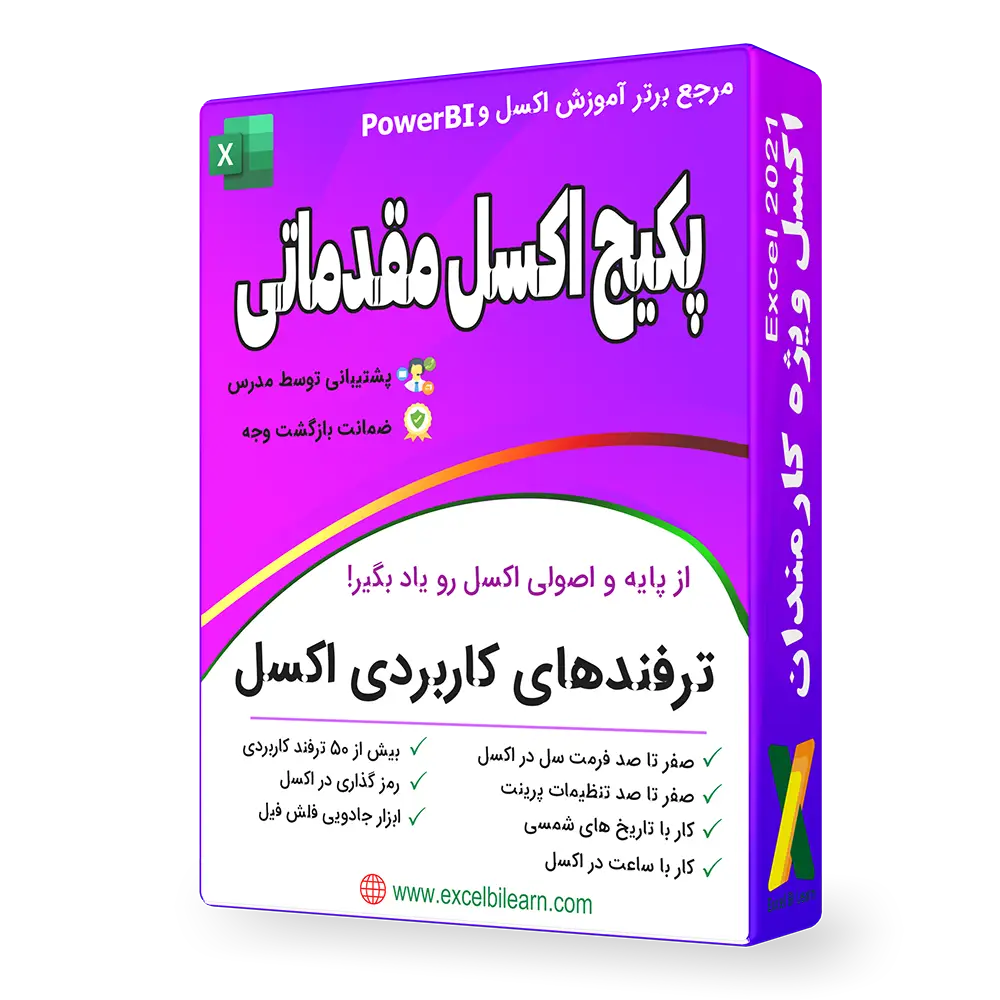
6 دیدگاه برای دوره اکسل مقدماتی
محمد رضا هدایتی –
فکرشو نمیکردم اینقدر کاربردی و عالی باشه، دقیقا مباحث کاربردی در محیط کار و گیر و گورها رو آموزش دادین دمتون گرم متشکرم
ستاره محمدی –
همه چی عالی بود
ریحانه –
از نحوه بیان و آموزشتون خیلی خوشم اومد و واقعا به اکسل علاقه مند شدم. کیفیت صدا و تصویر هم عالی بود، مخصوصا تدوین فیلم ها که برای نگاه کردن با گوشی عالیه👌👌
ahmadi –
همه چی عالی و کاربردی بود و دقیقا اون مشکلاتی که تو محیط کار بهش برمیخوریم رو آموزش دادین. متشکرم
محمد مهدی –
دوره عالیهای پیشنهاد میکنم به همه
میترا فراهانی –
همه چی عالی بود ممنون بابت بسته آموزشی خوبتون